Vad är ett röstbrevlådanummer i Android? 8 effektiva sätt
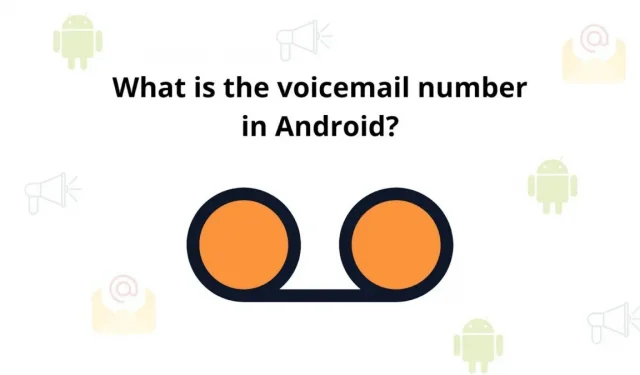
De första telefonerna hade två funktioner: telefonsamtal och röstbrevlåda. Men med tiden började röstbrevlådan ta emot mejl och sms. Men ändå har våra smartphones en röstmeddelandefunktion. Nu är frågan, vad är ett röstbrevlådanummer i Android?
Röstmeddelande är ett röstmeddelande som skickas av någon när mottagaren är borta eller på ett annat samtal så att de kan kontrollera meddelandet senare. Detta är en standardfunktion och ingen extra balansavgift.
Röstbrevlådan liknar den tidigare telefonsvararen. Men med en telefonsvarare lagras meddelanden i brevlådan, inte enheten.
Olika telefoner har sin egen röstbrevlåda, men alla Android-telefoner fungerar på samma sätt. Om du aldrig har använt den här funktionen på din smartphone. Här kommer vi att prata om hur man ställer in röstbrevlåda på Android-telefon.
Hur ställer man in och vad är ett röstbrevlådanummer i Android?
För att konfigurera röstbrevlådan på en Android-telefon behöver du ett Android-röstbrevlådanummer från din operatör. Det är också känt som en mobiltjänstleverantör. Ring din mobiloperatör för detaljer som kostnad osv.
Låt oss nu ta en titt på stegen som krävs för att ställa in ett röstmeddelandenummer i Android. Gå gärna igenom alla steg.
- Öppna först Android-telefonappen, som fortfarande visas längst ned på startskärmen.
- Tryck sedan på och håll ned uppringningsknappen på telefonens knappsats.
- Gå nu vidare och klicka på alternativet ”Lägg till nummer”.
- Klicka sedan på tjänsten. (Första alternativet på listan.)
- Välj sedan min operatör.
- Klicka nu på inställningsalternativet. (Nu kommer du att se röstbrevlådans nummer i Android-fältet utan något specifikt värde.)
- Gå vidare och klicka på röstbrevlådans nummer.
- Ange sedan ditt mobilnummer och tryck på OK.
- Återgå till telefonappen.
- Tryck sedan och håll ned knapp ett på tangentbordet. (Detta kommer att utgöra din röstbrevlåda)
Vad är Visual Voicemail-applikationen?
Visual Voicemail-appen ger ett enkelt sätt att ta emot och hantera viktiga Android-röstmeddelanden. Du kan kontrollera din röstbrevlåda utan att ringa ett telefonsamtal eller ange ditt lösenord eller PIN-kod.
I den här appen kan du lägga märke till alla dina röstmeddelanden. Datumet de anlände, telefonnumret från vilket det skickades och längden på röstmeddelandet. Mer originella Android-operativsystem inkluderar denna Visual Voicemail-applikation för din bekvämlighet.
När du väl har använt den här appen lovar jag dig att du aldrig kommer att vilja gå tillbaka till den gamla praxisen att ringa för att lyssna på din röstbrevlåda.
Hur hittar eller ändrar jag röstmeddelandeinställningar i Visual Voicemail-appen på en Android-enhet?
Vanligtvis, om du får röstmeddelanden, kommer du att se ett meddelande från det visuella röstmeddelandefönstret när det är redo att visas. Du kan klicka på det här meddelandet för att utöka programmet Visual Voicemail och lyssna på din röstbrevlåda.
Om du öppnar telefonappen ser du en knapp för att öppna Visual Voicemail-appen. Eller så kan du till och med hitta Visual Voicemail-appen genom att bläddra i alla dina appar eller använda sökfunktionen för att skriva in Visual Voicemail.
- När du har hittat den visuella röstbrevlådan kan du arbeta med den.
- När applikationen är öppen klickar du på de tre vertikala prickarna i det övre högra hörnet; klicka sedan på Inställningar.
- Ändra din röstbrevlåda.
- Växla autosparaprocessen.
- Byt lösenord för röstbrevlådan.
- Välj för att visa meddelandeaviseringar i statusfältet.
När det gäller att ställa in din röstbrevlåda har du tre alternativ:
- Standard: Den här röstmeddelandehälsningen läser upp ditt nummer för uppringare med en datoriserad röst.
- Namn: Den här hälsningen kommer att tillkännage ditt namn (när du skriver ner det) för de som ringer.
- Custom: Detta är en personlig hälsning som spelar upp allt du spelar in.
Hur kontrollerar jag röstbrevlådans nummer på Android?
Om du har slutfört installationen är det nu dags att kontrollera om det fungerar eller inte. Här har vi tre sätt att kontrollera. Låt oss börja med honom.
- Kontrollera din röstbrevlåda på Android med en avisering
- Kontrollera röstbrevlådan på Android genom att ringa telefonen
- Kontrollera röstbrevlådan på Android med visuell röstbrevlåda.
- Se till att röstbrevlådan är aktiverad
- Se till att vidarekoppling av samtal är inaktiverat
- Aktivera/inaktivera flygplansläge
- Återställ nätverksinställningar
1. Kontrollera din röstbrevlåda på Android med en avisering
Här är stegen för att kontrollera röstmeddelanden på Android genom att klicka på ett meddelande:
- Frigör telefonen först och svep nedåt för att se just den aviseringen.
- Klicka sedan på röstmeddelandeaviseringen.
- Slutligen, lyssna på din röstbrevlåda.
2. Kontrollera röstbrevlådan på Android genom att ringa telefonen
Följ dessa steg för att verifiera röstbrevlådan på Android genom att ringa:
- Öppna först telefonappen på din Android-telefon, som vanligtvis finns längst ner på telefonen.
- Öppna sedan tangentbordet.
- Tryck och håll ner siffran 1 på tangentbordet.
- Du kommer nu att kunna lyssna på just det röstmeddelandet.
3. Kontrollera röstbrevlådan på Android med visuell röstbrevlåda
Så här aktiverar du visuell röstbrevlåda på Android:
- Gå först till Google Play Butik och installera YouMail-appen .
- Öppna nu appen och klicka på ”Start”-knappen. Klicka sedan på ”Godkänn”.
- Klicka på Tillåt.
- Välj sedan din e-postprofil, ange dina e-postadresser och välj ”Lösenord”. Klicka på nästa.
- Den kommer nu att känna igen din operatör och klicka på Ja.
- Ange den begärda informationen och klicka på knappen nedan.
- Klicka på Aktivera.
- Klicka på OK.
- Klicka sedan för att bekräfta aktiveringen.
- Nu ringer YouMail upp dig. Klicka på Avvisa.
- Klicka sedan på ”Har det”.
- Avvisa nu välkomstmeddelanden och klicka var som helst på skärmen.
- Ring nu din telefon från en annan telefon och lämna ett meddelande.
- Öppna sedan YouMail-appen och du kommer att se röstmeddelandet på din skärm.
- Tryck nu på uppspelningsalternativet som visas längst ner på skärmen.
4. Se till att röstbrevlådan är aktiverad
Sedan måste du kontrollera om din röstbrevlåda är aktiverad eller inte. Du kan verifiera detta genom att göra följande.
- Öppna först telefonappen. Navigera till inställningen genom att klicka på de tre prickarna längst upp på skärmen.
- Välj sedan alternativet ”Voicemail” från menyn ”Allmänt”.
- Gå till alternativet ”Avancerad inställning” och klicka på ”Inställning” för att se om rätt röstbrevlådenummer är tilldelat eller inte.
5. Se till att vidarekoppling av samtal är inaktiverat
Här kommer du att förstå hur du stänger av vidarekoppling på Android.
- Starta först telefonappen och gå till avsnittet ”Inställningar”.
- Gå sedan till samtalet och klicka på vidarekoppling.
- Se till att du har stängt av alternativet vidarebefordra alla samtal.
6. Slå på/av flygläget
Det här är ett enkelt sätt att snabbt skicka tillbaka en telefon. Svep sedan nedåt på startskärmen. Du kommer att se en flygplansikon för alternativet Flygplansläge, klicka på det alternativet. Vänta sedan 30 sekunder och inaktivera alternativet igen.
7. Återställ nätverksinställningar
- Starta alternativet ”Inställningar” på din Android-enhet och gå sedan till ”System”.
- Välj sedan alternativet Återställ. Välj nu alternativet Återställ mobilt Wi-Fi och Bluetooth.
- Klicka slutligen på knappen ”Återställ” längst ned på skärmen för att starta processen.
Vanliga frågor:
Hur ställer jag in röstbrevlådan?
Tilldela röstbrevlåda på din Android-enhet genom att öppna telefonappen och tryck sedan på och håll ned siffran 1 (ett). Ange din PIN-kod och följ instruktionerna för att slutföra installationen. Lägg på och tryck sedan och håll ned nummer ett för att komma åt din röstbrevlåda.
Kan jag ställa in röstbrevlåda från andra mobiltelefoner?
Röstbrevlådan på din smartphone är automatisk, vilket indikerar att han använde en telefon med ett nummer kopplat till röstbrevlådan. Men när du har konfigurerat den kommer du att kunna komma åt din röstbrevlåda från vilken annan telefon som helst så länge du har en PIN-kod.
Hur många röstmeddelanden kan jag lagra?
Det finns ingen specifik universell gräns för antalet röstmeddelanden du kan äga. Detta nummer beror på operatören, men är vanligtvis mellan 20 och 30. Dessa operatörer har hela tiden gränser för hur länge de kan behålla dessa röstmeddelanden, vanligtvis ungefär en månad eller två.
Hur ser en realistisk visuell röstbrevlåda ut?
Visuella röstmeddelandeavskrifter är ganska objektiva nuförtiden, men de ger inte alltid de rätta svaren. Det skulle vara bra om du alltid kunde höra röstmeddelanden för att se till att hon får korrekt information, särskilt när hon hanterar viktiga meddelanden. Visuell röstbrevlåda är perfekt för att visa röstmeddelanden och få insikt i vad som förmedlar meddelandet, men aldrig helt delegera det.
Lämna ett svar